
Instalar certificado digital en Android
hace 2 meses
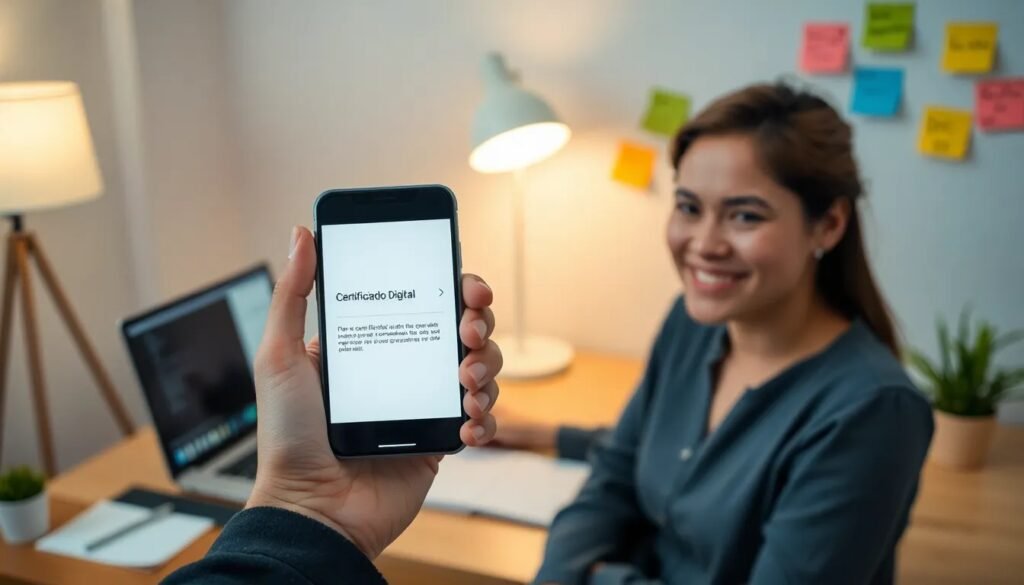
La instalación de un certificado digital en Android es un proceso esencial para realizar trámites online de manera segura y eficiente. A través de este artículo, te guiaremos paso a paso para que puedas realizar esta acción sin inconvenientes. Si eres usuario de un dispositivo Android, sigue leyendo para descubrir cómo gestionar esta importante herramienta digital.
Ya sea que utilices un dispositivo Samsung, Xiaomi u otra marca, los pasos son similares y encontrarás información útil para cada caso. A continuación, exploraremos cómo importar, instalar y gestionar tu certificado digital en Android.
- ¿Cómo se importa un certificado digital en un dispositivo Android?
- ¿Cuáles son los pasos para instalar un certificado digital en Android?
- ¿Dónde se encuentra el certificado digital en Android?
- ¿Cómo instalar un certificado digital en Android desde el correo electrónico?
- ¿Qué errores pueden surgir al importar un certificado en Android?
- ¿Es necesario instalar un certificado raíz en Android?
- Preguntas relacionadas sobre la instalación de certificados digitales en Android
¿Cómo se importa un certificado digital en un dispositivo Android?
Importar un certificado digital en Android es un proceso que requiere algunos pasos básicos. Primero, asegúrate de tener el archivo del certificado, el cual suele estar en formato .p12 o .pfx. Estos formatos son compatibles con la mayoría de los dispositivos Android.
Para comenzar, dirígete a la opción de "Ajustes" en tu dispositivo. Desde allí, selecciona "Seguridad" y, posteriormente, "Instalar certificados". Este menú puede variar ligeramente dependiendo de la versión de Android que tengas.
- Selecciona "Almacenamiento" para elegir el archivo de tu certificado.
- Confirma la instalación ingresando el código PIN de tu dispositivo si es necesario.
- Una vez instalado, tu certificado estará disponible para su uso en aplicaciones que lo requieran.
Recuerda que es fundamental tener una copia de seguridad de tu certificado digital, así evitarás problemas si necesitas reinstalarlo en el futuro.
¿Cuáles son los pasos para instalar un certificado digital en Android?
Para instalar un certificado digital en Android, sigue estos pasos básicos que garantizan un proceso fluido:
- Asegúrate de que tu certificado esté en el formato correcto (.p12 o .pfx).
- Accede a "Ajustes" desde la pantalla principal de tu dispositivo.
- Ve a "Seguridad" y selecciona "Instalar certificados".
- Elige el almacenamiento donde se encuentra tu certificado (interno o tarjeta SD).
- Selecciona el archivo y sigue las instrucciones en pantalla para completar la instalación.
Una vez completados estos pasos, tu certificado digital estará listo para ser utilizado en diversas plataformas, como la DGT o Hacienda. Asegúrate de realizar esta instalación en un entorno seguro para proteger tu información.
¿Dónde se encuentra el certificado digital en Android?
Después de instalar el certificado digital en Android, es importante saber dónde localizarlo. Generalmente, los certificados se almacenan en la sección de "Seguridad" de los ajustes del dispositivo.
Para acceder a tu certificado, ve a "Ajustes" y luego a "Seguridad". Busca la opción que dice "Certificados" o "Gestión de certificados" para ver los certificados instalados.
- Los certificados personales suelen estar en una sección dedicada a "Certificados de usuario".
- También puedes encontrar una lista de certificados de confianza, que son los que permiten realizar conexiones seguras.
- Si tienes problemas para localizarlos, considera realizar una búsqueda dentro de la sección de "Ajustes".
Es recomendable revisar periódicamente la lista de certificados instalados para asegurarte de que todo esté en orden y no haya certificados caducados.
¿Cómo instalar un certificado digital en Android desde el correo electrónico?
Una forma práctica de instalar un certificado digital en Android es a través del correo electrónico. Si recibiste tu certificado en un mensaje, sigue estos pasos:
- Abre el correo donde está adjunto el certificado.
- Descarga el archivo .p12 o .pfx directamente en tu dispositivo.
- Accede a "Ajustes" y selecciona "Seguridad".
- Haz clic en "Instalar certificados" y elige el archivo descargado.
- Ingresa el PIN o contraseña si te lo solicita.
Este método es eficiente y te permite tener tu certificado a mano sin complicaciones. Recuerda asegurarte de que el correo provenga de una fuente confiable antes de proceder con la descarga.
¿Qué errores pueden surgir al importar un certificado en Android?
Es común encontrar algunos errores durante el proceso de importación de un certificado digital en Android. Aquí te mostramos algunos de los más frecuentes:
- Archivo no válido: Si el formato del archivo no es reconocido, asegúrate de que sea .p12 o .pfx.
- Contraseña incorrecta: Si se requiere una contraseña y no es correcta, no podrás completar la instalación.
- Espacio insuficiente: Verifica que tu dispositivo tenga suficiente espacio para almacenar el certificado.
Si te encuentras con alguno de estos errores, verifica cada uno de los puntos mencionados y vuelve a intentarlo. En caso de persistir, considera contactar con el soporte técnico de la entidad que te proporcionó el certificado.
¿Es necesario instalar un certificado raíz en Android?
La instalación de un certificado raíz en Android puede ser necesaria dependiendo del uso que le des a tu certificado digital. Un certificado raíz establece la confianza entre el dispositivo y los servicios con los que interactúas.
En muchos casos, los certificados raíz ya están instalados en los dispositivos Android, pero si necesitas acceder a servicios específicos, puede ser necesario instalar uno adicional. Por ejemplo, si trabajas con servicios de la FNMT o Hacienda, tener el certificado raíz correcto es esencial para asegurar conexiones seguras.
- Verifica si tu certificado digital requiere un certificado raíz específico.
- Si es necesario, descárgalo desde la web oficial de la entidad correspondiente.
- Instálalo siguiendo los mismos pasos que para un certificado digital normal.
Esto garantizará que puedas realizar trámites online de manera eficaz y segura, evitando problemas de conexión o autenticación.
Preguntas relacionadas sobre la instalación de certificados digitales en Android
¿Dónde se ubican los certificados digitales en Android?
Los certificados digitales se encuentran en la sección de "Seguridad" dentro de los ajustes de Android. Accede a esta sección y busca la opción "Certificados" para ver una lista de todos los certificados instalados en tu dispositivo.
¿Cómo instalo mi certificado digital en otro dispositivo?
Para instalar tu certificado digital en otro dispositivo, primero necesitas exportarlo desde el dispositivo original. Esto se realiza guardando el certificado en un archivo .p12 o .pfx. Luego, transfieres el archivo al nuevo dispositivo y sigues los pasos de instalación como se describe anteriormente.
¿Cómo puedo instalar un certificado CA en mi dispositivo Android?
Para instalar un certificado CA, primero descárgalo desde la web de la autoridad certificadora. Accede a "Ajustes", luego a "Seguridad" y selecciona "Instalar certificados". Elige el archivo descargado y completa la instalación ingresando cualquier contraseña que se requiera.
¿Cómo instalar un certificado digital DNI en el móvil?
La instalación del certificado digital DNI en el móvil se realiza de manera similar. Necesitas tener el archivo del certificado en formato .p12. Accede a "Ajustes", ve a "Seguridad", selecciona "Instalar certificados" y sigue los pasos para instalarlo desde el almacenamiento del dispositivo.
Con este artículo, esperamos haberte orientado en el proceso de instalar certificado digital en Android. No dudes en seguir los pasos y resolver cualquier duda que tengas sobre el tema. ¡Aprovecha al máximo tus trámites digitales!
Si quieres conocer otros artículos parecidos a Instalar certificado digital en Android puedes visitar la categoría Artículos.
Deja una respuesta

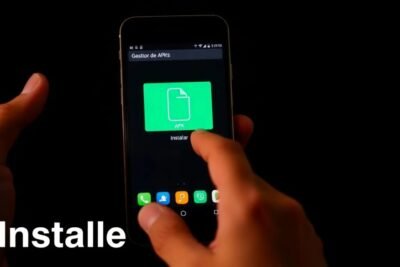









Más Artículos que pueden interesarte